아이폰 및 아이패드에서는 공식적으로 앱을 개별적으로 잠글 수 있는 기능은 제공하지 않습니다. 그러나 아이폰 앱 잠금을 위해 다음과 같은 방법을 사용하여 특정 앱을 사용할 때마다 비밀번호를 입력하도록 설정할 수 있습니다. 이렇게 하면 다른 사람이 당신의 기기를 사용하여 무분별하게 앱을 실행하는 것을 방지할 수 있습니다.

아이폰 앱 잠금을 위한 방법 안내
사용법 유도 기능 활성화
1. 먼저 아이폰 또는 아이패드에서 “설정” 앱을 엽니다.
2. “손쉬운 사용” 옵션을 선택합니다.
3. 화면을 위로 스와이프하여 “사용법 유도”를 찾아 탭합니다.

4. “사용법 유도”를 활성화하려면 토글 스위치를 켭니다.
5. “암호 설정”을 선택하고 사용할 비밀번호를 입력합니다. 이 비밀번호는 디바이스 잠금 비밀번호와 다르게 설정하세요. 이것이 나중에 앱을 잠금 해제할 때 필요한 비밀번호가 됩니다.

6. 설정을 완료하고 홈 화면으로 돌아갑니다.
이글은 파트너스 활동의 일환으로 수익이 발생할 수 있습니다.
개인용 자동화 설정
다음으로, 자동화를 사용하여 특정 앱(예: 카카오톡)이 실행될 때 사용법 유도 기능이 활성화되도록 설정합니다. 조건이 변할때 마다 자동화 기능은 반응 하도록 해줍니다.
이렇게 하면 카톡이 실해되었을때 단축어 유도 기능이 동작하면서 단축어 유도 기능이 꺼지지 않으면 아무것도 하지 못하게 할 수 있습니다.
1. “단축어” 앱을 열고 “자동화” 탭을 선택합니다.
2. 오른쪽 상단의 “+”(더하기) 버튼을 탭하여 새로운 자동화를 생성합니다.
3. 새로운 자동화에서 “개인용 자동화 생성”을 선택합니다.
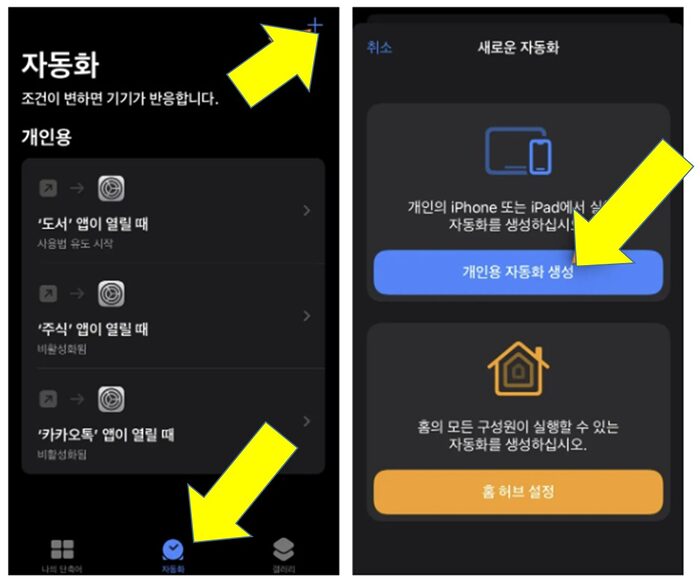
4 화면을 조금 위로 올려 . “앱”을 찾아 선택하고 조건에서 옆에 앱 선택을 눌러 자동화를 설정할 앱을 설정이 가능 합니다. 이때 멀리톨 선택이 가능합니다.
일단 설명 하기 위해 카카오톡을 선택 하겠습니다.
5. 앱을 선택 했으면 완료를 선택하고 다시 조건 화면에서 열릴때를 클릭하고 다음을 진행 하십시요 .
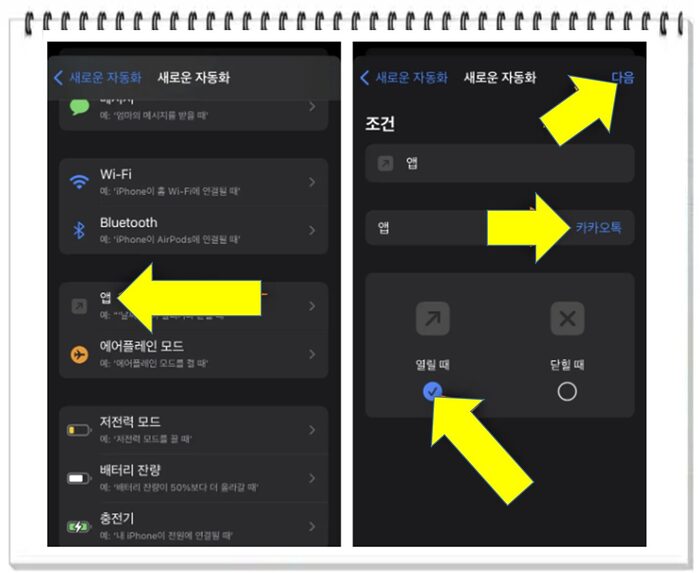
6. 동작에서 추가 버튼을 누로고 앱 및 동작 검색 창에 “사용법”을 입력하고 “사용법 유도 시작”을 선택하면 다시 동작으로 Back하게 되고 이때 다음을 누르십시요.
7. “실행 전에 묻기”를 비활성화하고 확인 창이 뜨면 “묻지 않기”를 선택합니다.
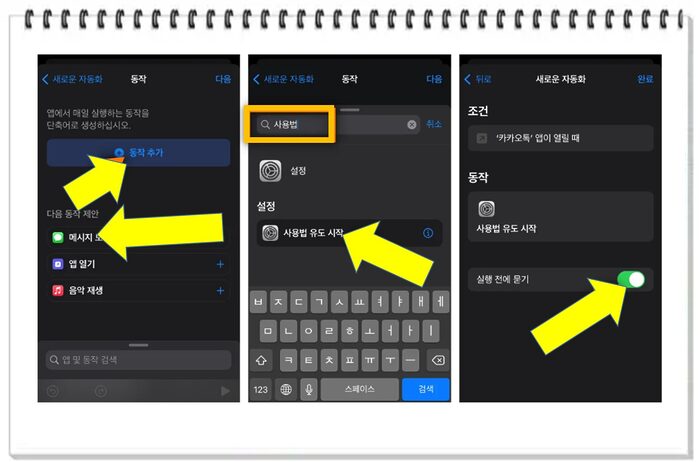
8. 새로운 자동화 설정이 완료되었으니 설정을 완료합니다.
선택한 앱 잠금 설정
마지막으로, 설정한 앱(예: 카카오톡)을 열 때 앱을 사용하지 못하도록 설정합니다.
1. 설정한 앱(예: 카카오톡)을 엽니다. 사용법 유도가 시작될 것이며 잠깐 나타난 후 사라집니다.
2. 홈 버튼 또는 측면 버튼을 3번 연속으로 눌러주세요.
3. 설정한 비밀번호(6자리 숫자)를 입력합니다.
4. 카카오톡 앱이 작아지면 왼쪽 아래의 “옵션”을 선택합니다.
5. 옵션에서 모든 옵션을 끄고 “완료”를 선택합니다.
이제 카톡이 실행 될때 사용법 유도 시작이 실행되는 개인용 자동화가 만들어 졌습니다.
만일 더 이상 앱을 잠그고 싶지 않으면 위에서 설명한 것 중 단축어에서 자동화를 비활성화 하면 되겠습니다.
선택한 앱 잠금 해제하기
마지막으로, 설정한 앱(예: 카카오톡)을 열 때 앱을 사용하지 못하도록 설정하고, 필요할 때 앱을 잠금 해제하는 방법을 설명하겠습니다.
1. 설정한 앱(예: 카카오톡)을 엽니다. 사용법 유도가 시작될 것이며 잠깐 나타난 후 사라집니다.
2. 홈 버튼 또는 측면 버튼을 3번 연속으로 눌러주세요.
3. 설정한 비밀번호를 입력합니다(6자리 숫자).
4. 카카오톡 앱이 작아지면 왼쪽 아래의 “옵션”을 선택합니다.
5. 옵션에서 모든 옵션을 끄고 “완료”를 선택합니다.
이제 설정한 앱은 열리지만 터치나 버튼 동작을 할 수 없으며 홈 버튼 또는 측면 버튼을 사용하여 종료할 수 없습니다.
앱을 잠금 해제하려면 비밀번호를 입력하고 “종료”를 선택하면 됩니다. 필요에 따라 단축어의 자동화를 비활성화하여 설정을 해제할 수도 있습니다.
이 방법을 사용하면 인스타그램, 페이스북, 카카오톡을 포함한 모든 앱에 대해 적용할 수 있으며, 다른 사람이 무단으로 앱을 사용하는 것을 방지할 수 있습니다.
추가로 도움 되는 글
✅ 아이폰 15 , 아이폰 15 Plus, 아이폰 15 Pro, 아이폰 15 Pro Max 시리즈 스펙 디자인 리뷰 및 사전예약까지 알아보기